屏幕
要開啟進階輸出,請在菜單選取 輸出>進階輸出。
一個視窗會打開,視窗左方列出現時活躍的屏幕。
每個屏幕代表一個Resolume的輸出端。
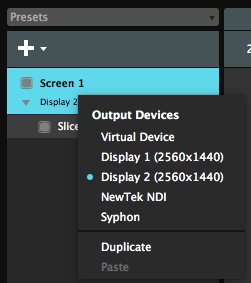
要對屏幕進行設置,請在其左方右擊滑鼠,打開下拉菜單,裡面有現時連到電腦的所有輸出端。
在這裡,請選取屏幕適用的輸出端。這樣,配置屏幕和輸出端的過程就完成了。這個選取方式在需要操作多個輸出端的時候尤其方便。
屏幕名字下面顯示輸出端,右方則顯示裝置下拉菜單。要重新命名屏幕,請在其上方雙擊滑鼠左鍵。
輸出的類型
已連接的輸出端
所有連接電腦的顯示屏或投影機都會自動出現在屏幕的輸出選頂。Resolume會顯示輸出端的名稱及解像度。
謹記!Reoslume自己無法建立輸出端,這是電腦的工作。如果連接的顯示屏沒有在Resolume顯示出來,請先確認它是否接上電腦。請檢查電腦是否已設定為延伸桌面模式(PC),而非鏡像模式 (Mac)。你可以閱讀設定輸出的章節,看看如何設定延伸顯示器。
每個輸出端只能繫上一個屏幕,否則那可憐的投影機會搞亂你同時傳送給它的兩個影像訊號。如果你選取的輸出端已經連上另一屏幕,Resolume會自動將那個屏幕的輸出端設定為虛擬輸出。
提示!若按了全屏幕播放後想返回主介面,只需按CTRL-SHIFT-D (Mac的話按CMD-SHIFT-D),Resolume會馬上停止輸出影像,並返回主介面。
視頻回放咭
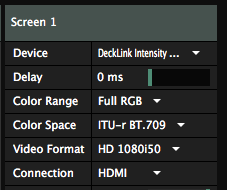
所有支援回放的視頻咭都會顯示在這裡。
取決於你的視頻咭,這裡會顯示你其他不同的選項,例如使用那個連接埠或格式。
貼士! 想要更順暢的回放,你需要選一個與內容fps、合成的fps及監視器更新率一樣的視頻格式。 當你的監視器是60Hz,你的影片內容是30fps,而你的合成渲染是60fps,使用50i的輸出格式好不是太好的選擇。即便你是在歐洲。
所有同時擁用輸入端和輸出端的視頻咭都可用作輸出端。請注意,並非所有咭都支援full duplex(實時輸入和輸出功能)。
利用視頻回放咭作為輸出端的功能只限Resolume Arena使用。支援 Blackmagic, Datapath and AJA 等回放咭。
Syphon/ Spout
Syphon (Mac) 及 Spout (PC) 都是應用程式之間互享材質的程式協定。跟據協定,在同一部電腦,一個應用程式的輸出端可以變成另一個應用程式的輸入端。
想了解更多請查閱 Syphon/Spout 的章節。
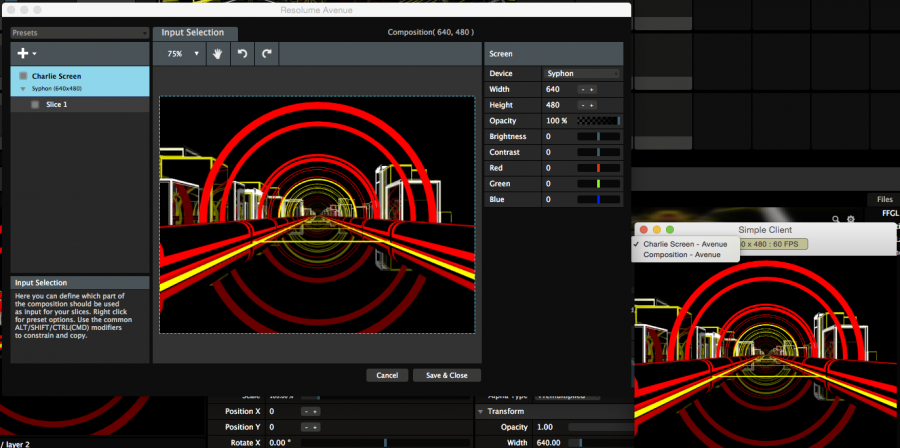 當屏幕的輸出設定為Spout或Syphon之後,所有開通Spout或Syphon協定的應用程式都會顯示Resolume為傳送的一方。
當屏幕的輸出設定為Spout或Syphon之後,所有開通Spout或Syphon協定的應用程式都會顯示Resolume為傳送的一方。
Resolume會將屏幕的名稱作為伺服器/傳送方的名稱,並預設為'屏幕1'。你可以將它重新命名。我在這裡會設成 'Charlie Screen'。這個屏幕有一個速度: 去片!
Resolume應用程式的名稱會顯示為Avenue或者Arena。
你可以調較屏幕的闊度及高度,藉此改變分享出去的紋理的解像度。
NDI
和Syphon/Spout一樣,NDI 讓支持NDI傳輸協議的應用程序分享你的輸出。另一個優點是 NDI 可以在同一網絡下的多台電腦上同時工作。
你可以用這個方法從VJ手提電腦發送一個單一輸出,至一台用作調整像素圖大小及位置的主伺服電腦。
當打開NDI輸出之時,Resolume 會自動在網絡上宣告自己的位置。其他打開了NDI協議的應用程序便會自動找到它。
虛擬輸出
虛擬輸出就好像Resolume內部的Syphon或Spout。輸出設定為虛擬輸出的屏幕會變成其他屏幕的切片輸入源。
這安排大大擴闊了各種縮放及路由的可能性,又不會增加電腦的負荷。
虛擬輸出的解像度會跟據其長度和闊度而改變。
各項調整
調整輸出電平及顏色
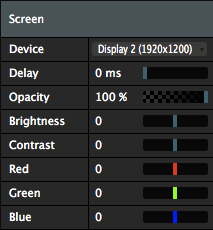
每個屏幕都可獨立調較不透明度、亮度及對比度,亦可以改變紅、綠及藍三色的強度。你可以利用它們調整不協調的輸出信訊。例如,你可以調低LED燈的亮度而同時將原本的輸出信號送到投影機。如果需要操作多部投影機,而某一部投影出來的顏色過於搶眼,你亦可以單獨調整投影機的顏色。
調整屏幕的延遲時間
每個屏幕都可運用0至100毫秒的延遲時間,以保償訊號離開Resolume後在訊號鏈中的延誤。
隱藏及折叠屏幕
透過點擊屏幕上的切換按鈕,你可以暫時將屏幕打開或關閉。此舉會開啟或關閉所有此屏幕的輸出訊號,有助瞭解屏幕與外部顯示屏的連接方式,以及在表演中暫時終止某個屏幕的輸出。
你也可以透過點擊屏幕下面的箭頭,折叠或展開屏幕。此舉會在不影響輸出的情況下,將屏幕內的切片隱藏,以防阻礙工作。
演出前作好準備
無論身處何地,你也可以為演出用的屏幕作事先準備。
當你開啟進階輸出,若電腦外部沒有連接任何其他屏幕,Resolume會自動打開一個虛擬屏幕。透過調整右邊的長度及闊度參數來改變虛擬屏幕的解像度。
只要將虛擬屏幕調整至表演時顯示屏的解像度,你就能夠作好事先準備。到時候,將電腦連接到表演現場的顯示屏,右擊滑鼠打開下拉菜單並進行選取。
透過+菜單,你可以建立所需數量的虛擬屏幕。